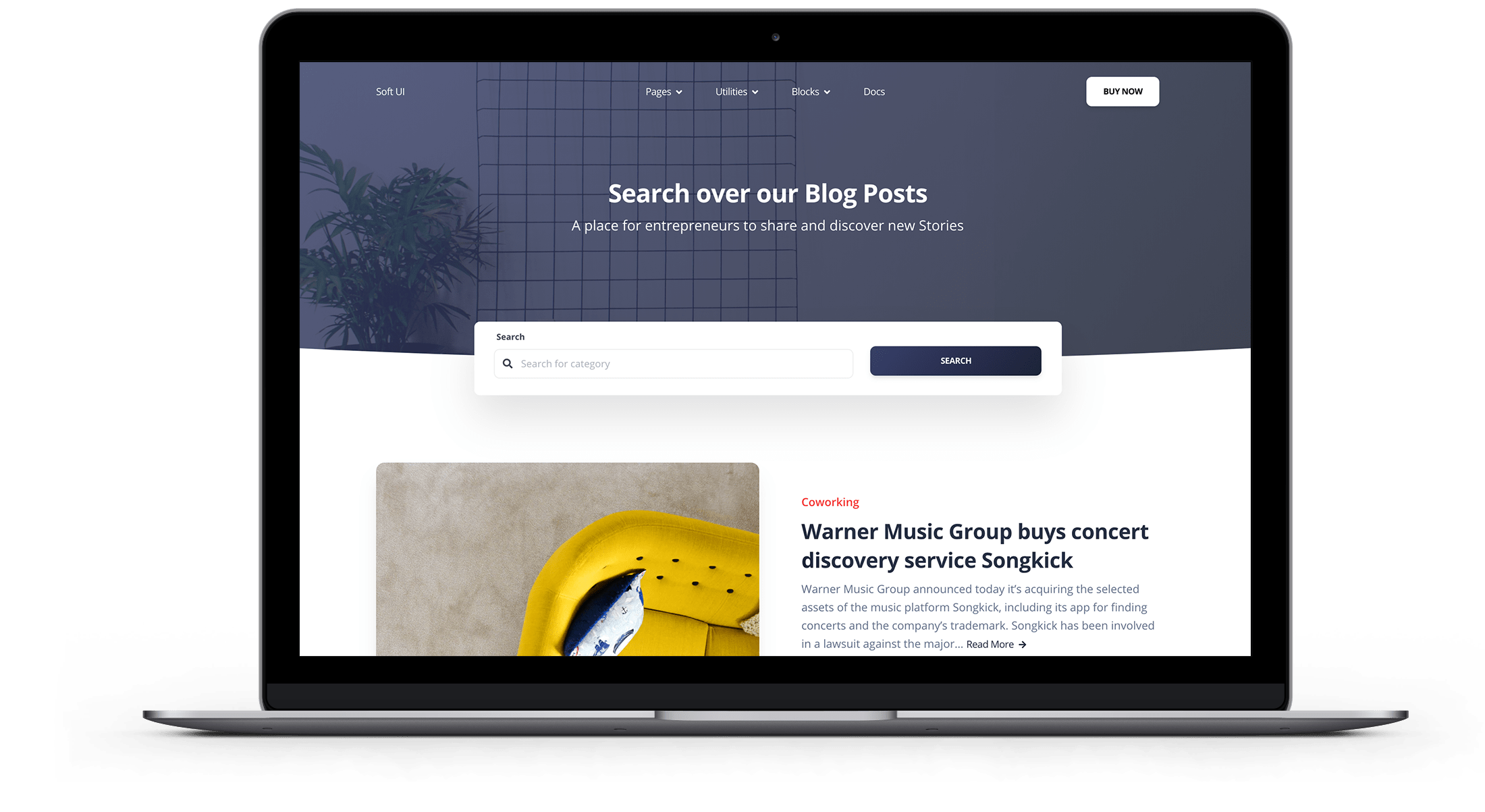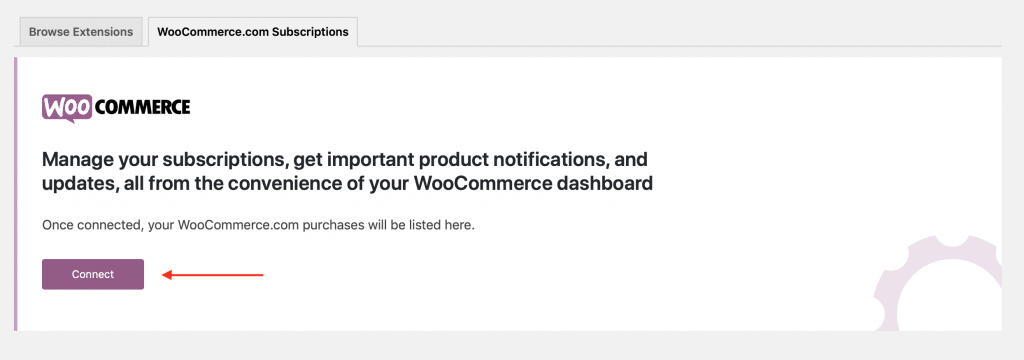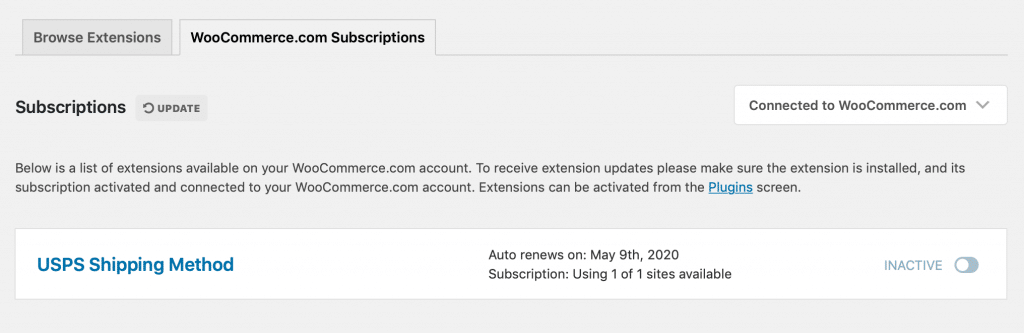Instalar un plugin o complemento en su sitio web de WordPress es bastante sencillo y se puede hacer de varias maneras. Sin embargo, debe considerar que las extensiones WooCommerce de WooCommerce.com se instalan de manera diferente y se administran dentro del propio complemento de WooCommerce.
Las extensiones de WooCommerce que adquiera en WooCommerce.com, ¿qué son exactamente? Son esencialmente pequeños complementos que amplían la funcionalidad de WooCommerce, diseñados para administrarse a través de WooCommerce -> Extensiones.
Pero ahora veamos en detalle cómo podemos instalar estas extensiones para ampliar la funcionalidad de nuestro Woocommerce.
La forma correcta de instalar y habilitar una extensión de WooCommerce.com es primero conectar su sitio a su cuenta de WooCommerce.com.
Así que primero necesitará:
1. Crear una cuenta de WooCommerce.com y comprar una suscripción para la extensión
Los plugin o extensiones de WooCommerce son de pago
Si aún no lo ha hecho, deberá comprar una suscripción para la extensión que desea. Luego deberá iniciar sesión en su cuenta de WordPress.com o crear una nueva si aún no la tiene.
2. Descargar la nueva extensión
Después del proceso de pago, se le debe ofrecer un enlace para descargar la nueva extensión. Descargue el archivo y guárdelo.
3. Conectar su sitio a su cuenta de WooCommerce.com
Conecte su sitio con su cuenta de Woocoommerce. Esto le permitirá instalar, habilitar y actualizar sus nuevas extensiones.
Primero, inicie sesión en su sitio y vaya a:
- WooCommerce -> Extensiones
- Haga clic en Suscripciones WooCommerce.com.
- Haga clic en el botón Conectar:
Una vez que haya otorgado acceso, debería ver una lista con sus extensiones disponibles.
4. Instalar la extensión a través de los plugin de WordPress
Sería realmente sencillo si pudiéramos instalar y activar la extensión directamente desde la página de suscripciones, pero de momento no es posible. Deberá usar el sistema de instalación de plugin estándar de WordPress y cargar el archivo zip que descargó anteriormente.
Para ello, vaya a:
- Plugins
- Haga clic en Añadir nuevo
- Clic en Carga
- Busque el archivo y cárguelo
- Habilite el plugin
5. Reactivar la extensión en las suscripciones de WooCommerce.com
Una vez que el plugin esté instalado y activado, realizamos una segunda activación para asegurarnos de que recibirá actualizaciones y notificaciones.
Vuelva a WooCommerce -> Extensiones -> Suscripciones de WooCommerce.com. Ahora debería poder activar su nueva extensión:
Ahora recibirá alertas y podrá actualizar la extensión a través del sistema de actualización de WordPress.
Renovación automática de suscripciones de WooCommerce.com
Puede notar en las capturas de pantalla anteriores que la extensión está configurada para renovación automática y se indica además la fecha de renovación. Le recomiendo que configure esta función usted mismo, ya que puede suceder que se olvide de renovar su suscripción. ¿Y qué sucedería?
La extensión podría funcionar de todos modos, pero ya no recibiría actualizaciones y esto puede ser un problema no solo para el correcto funcionamiento del plugin, sino también para la seguridad de su sitio y de sus clientes. Por lo tanto, le invitamos a mantener todo actualizado.
Sin embargo, si no desea renovar automáticamente, siempre puede configurar la renovación manual, deshabilitando la casilla.
Fuente: Cinch

Prueba gratis hosting Rápido, Optimizado, Seguro
Cámbiate a Bhoost con 30 días gratis y migración incluida
Prueba ahora gratis 30 días